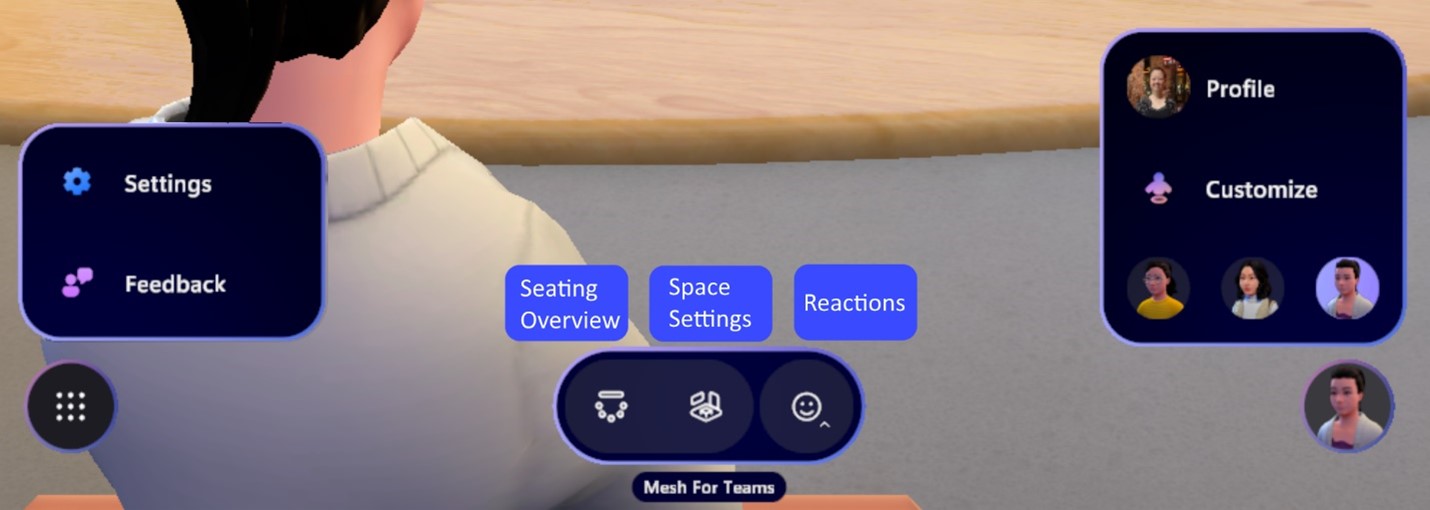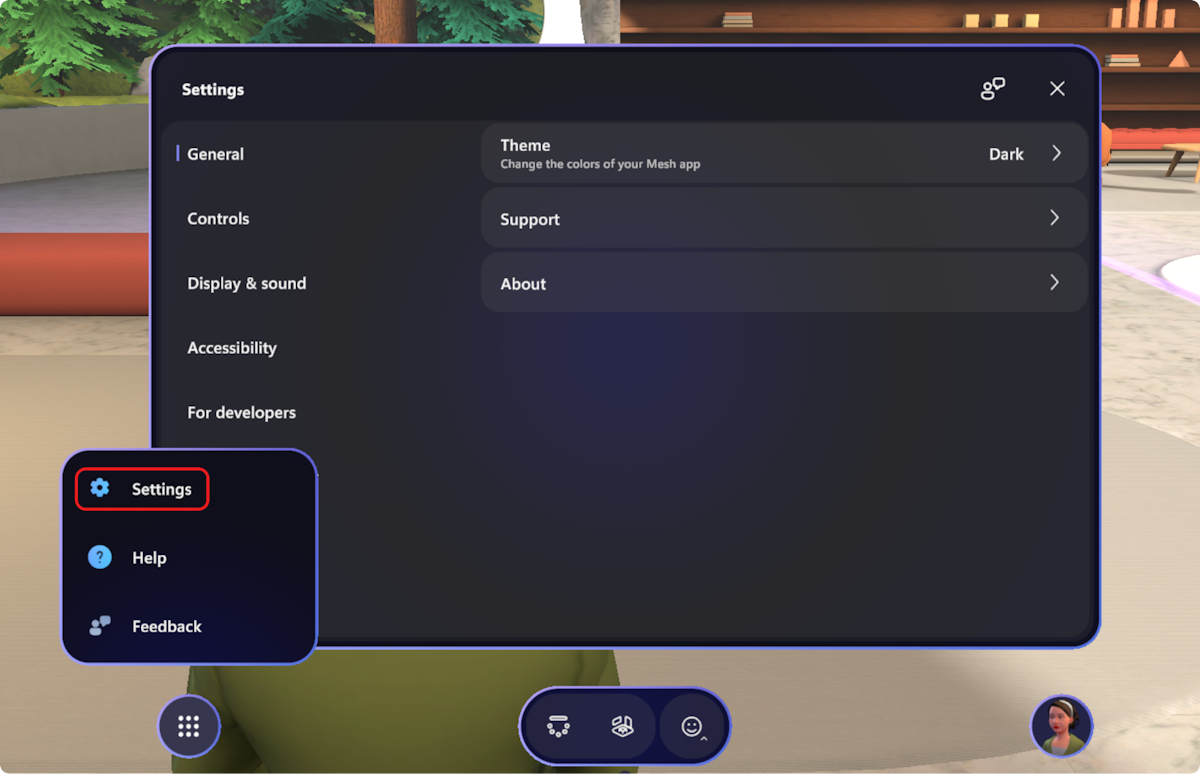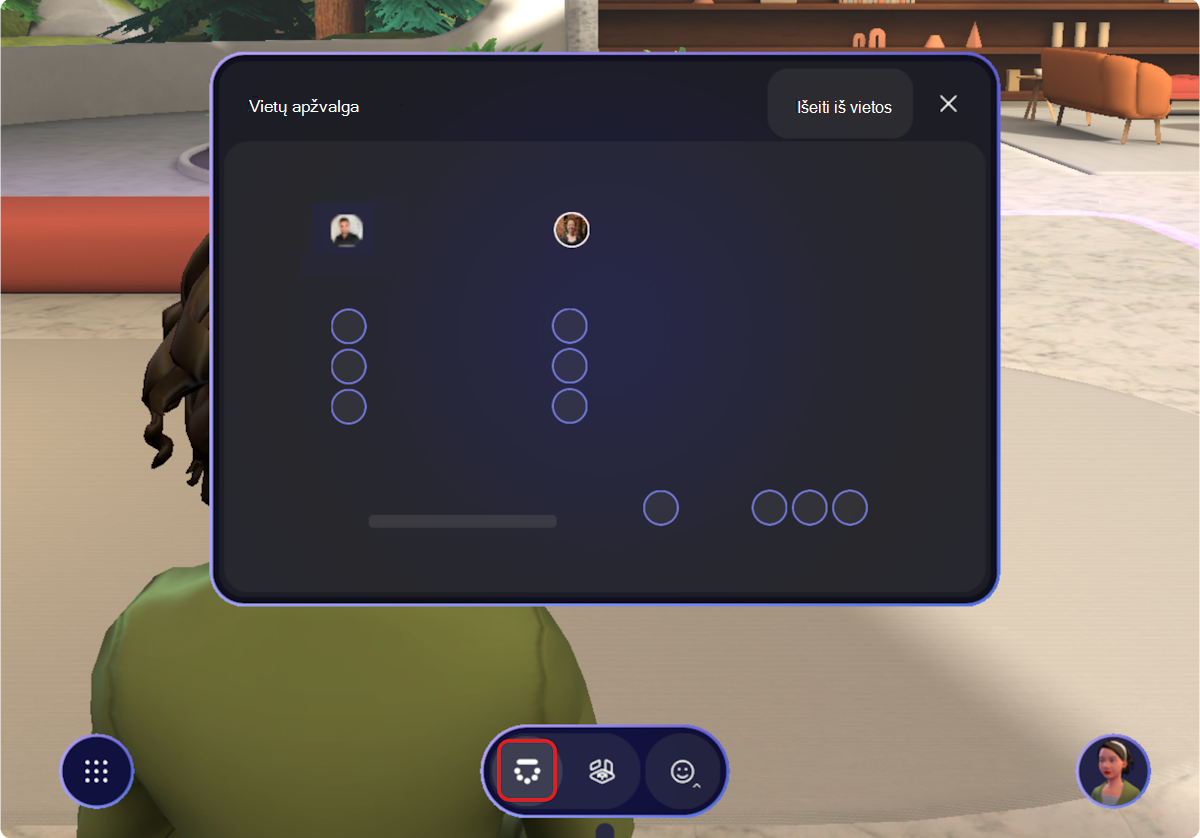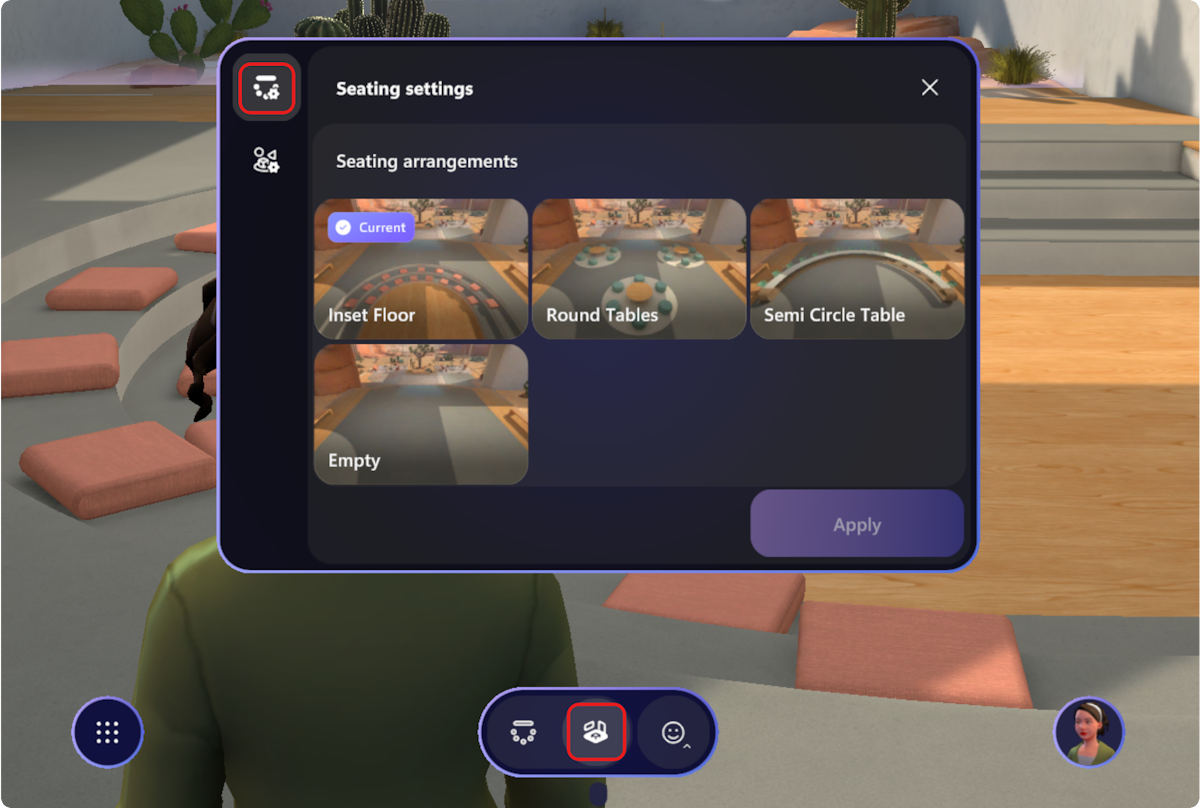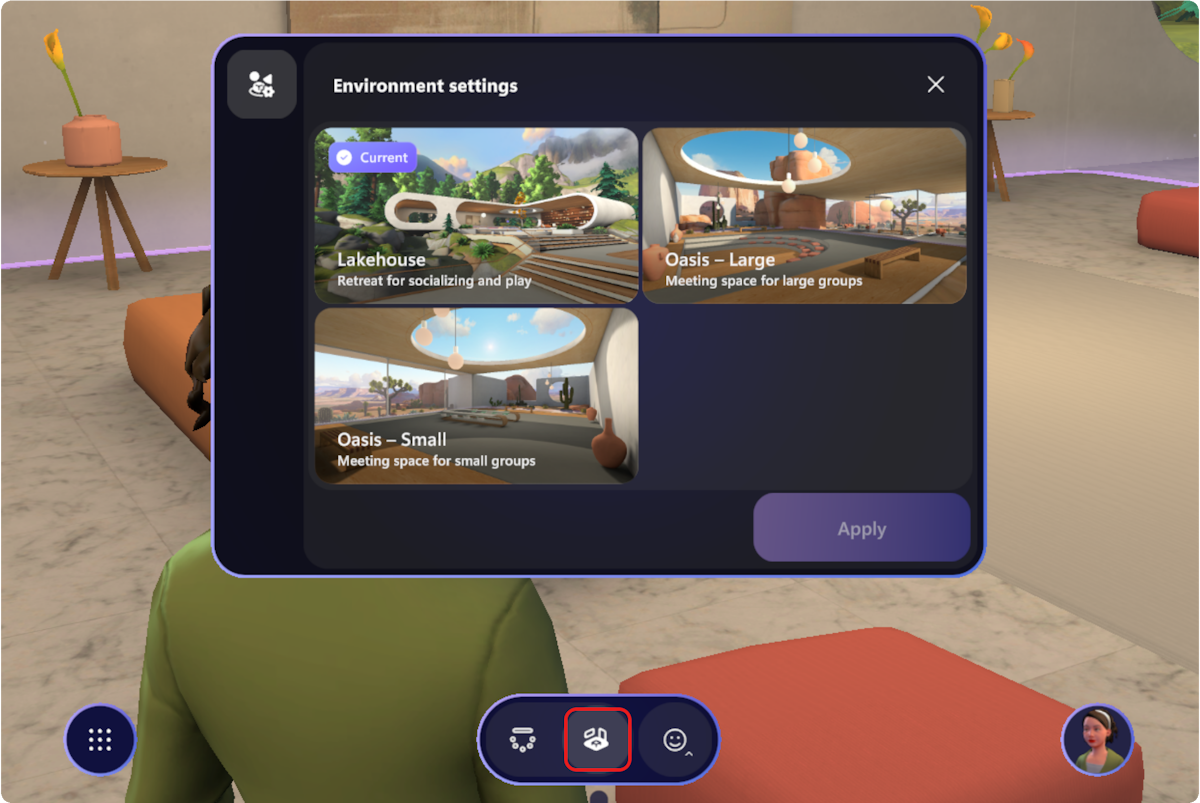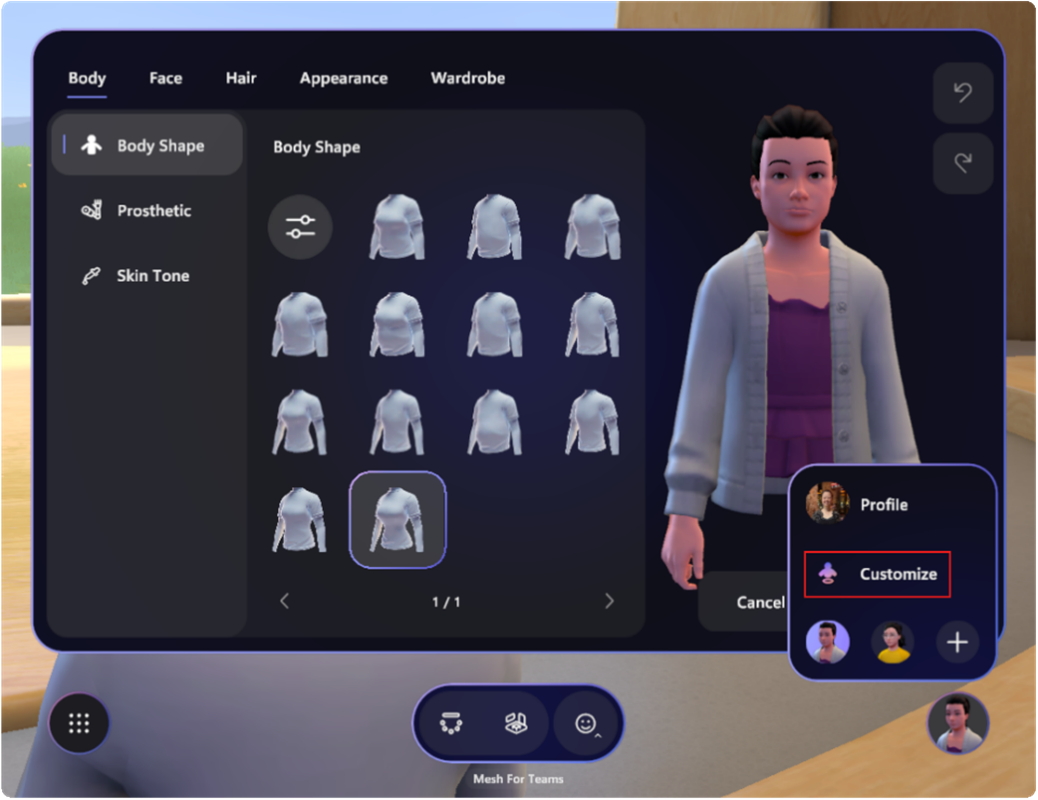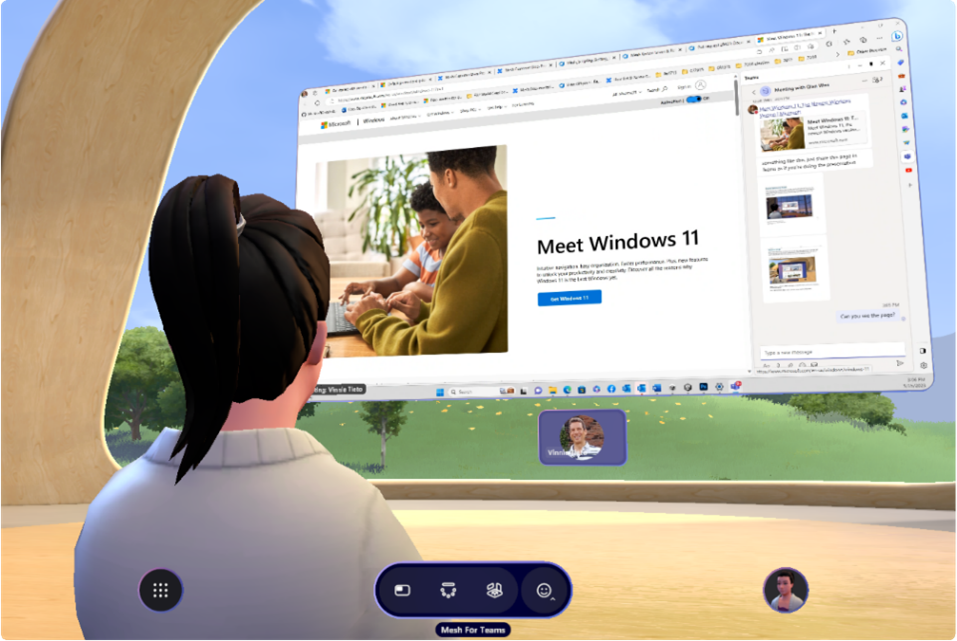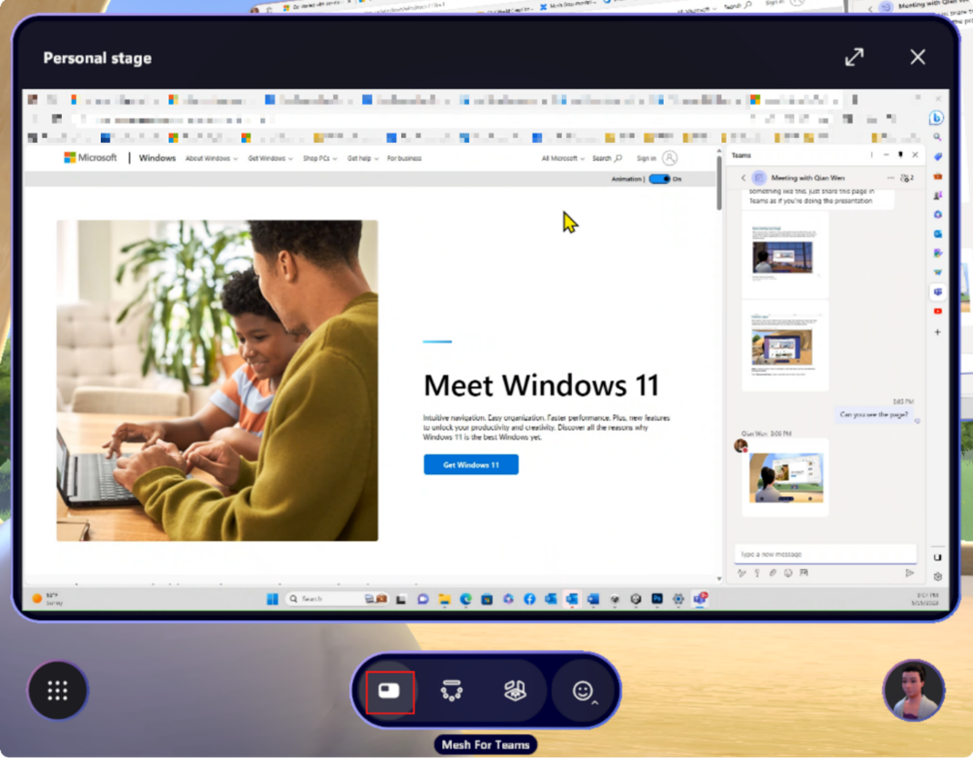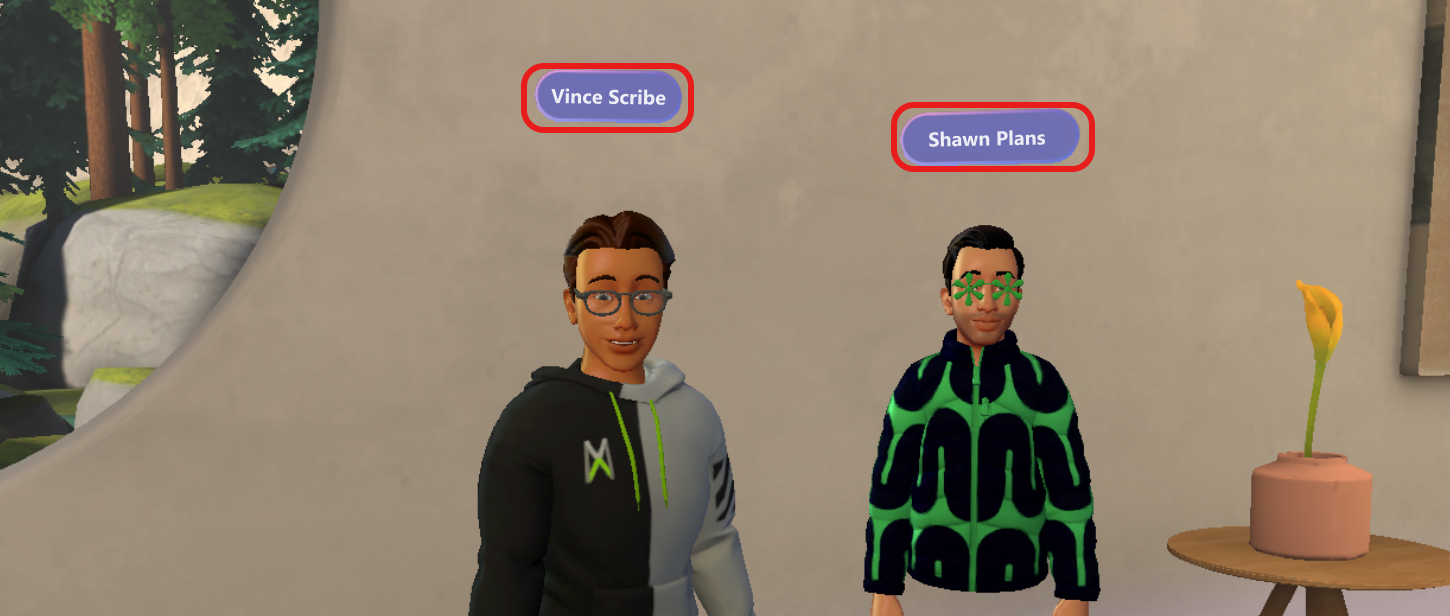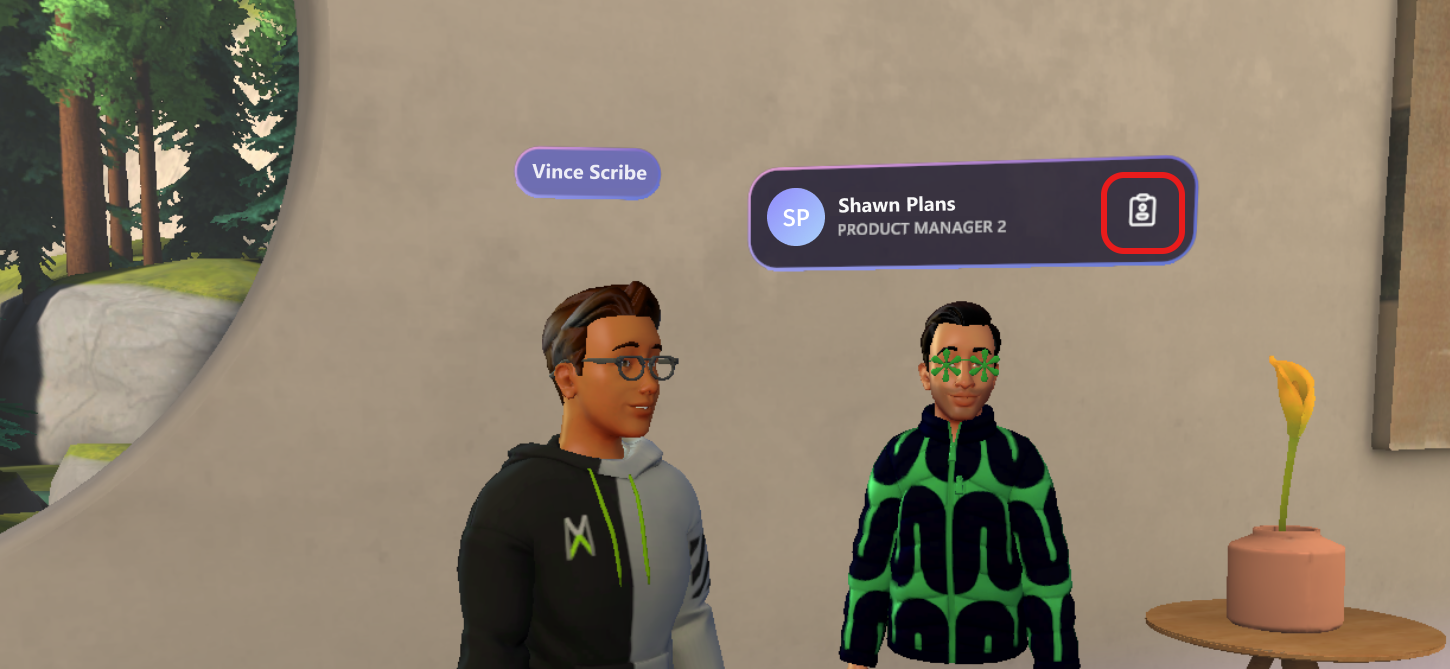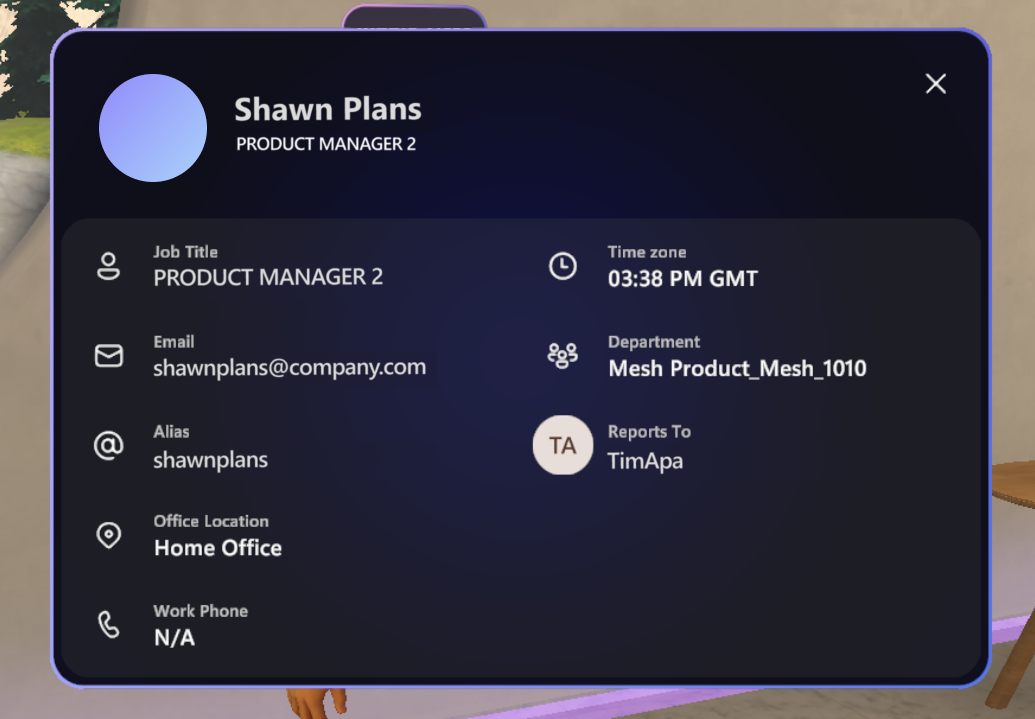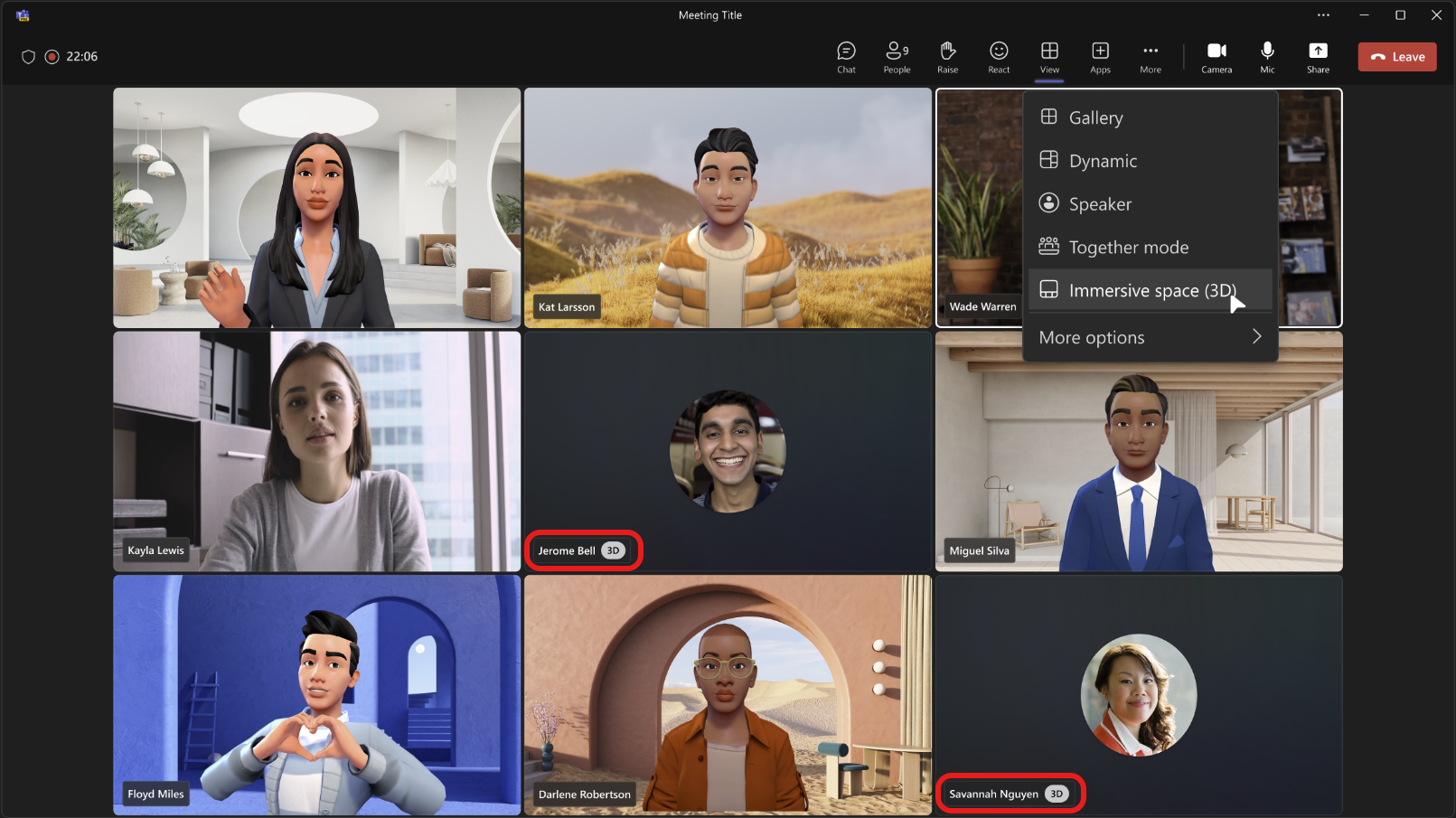Įtraukiančių erdvių valdiklių naudojimas "Microsoft Teams" susitikime
Dabar, kai dalyvaujate susitikime, naršykite įtraukiančią erdvę, kad pamatytumėte, kokie valdikliai yra pasiekiami, ir sąveikaukite su kitais dalyviais. Rodinio kairėje pastebėsite sistemos meniu su parametrais ir atsiliepimais. Viduryje esančioje programėlės juostoje galėsite peržiūrėti sėdimosios vietos apžvalgą, vietos parametrus ir reakcijas. Apatiniame dešiniajame kampe esantis mygtukas Profilis yra vieta, kurioje galite tinkinti savo pseudoportretus.
Pereiti į sekciją:
Socialiniai žaidimai ir veikla
Parametrų koregavimas
Keiskite įtraukiančios erdvės temos spalvas, valdiklius ir kt. Pasirinkite Parametrai
Sėdimosios vietos parinktys
Peržiūrėti sėdimosios vietos žemėlapį
Tinklelis apima sėdimą vietą, kad galėtumėte lengviau pastebėti, kur sėdi kiti. Pasirinkite vietą tiesiai žemėlapyje nepersikeldami aukštyn iki vietos šalia lentelės arba pasirinkite Išeiti iš vietos.
Keisti sėdimosios vietos
" Oasis" – mažose ir "Oasis" – didelėse aplinkose yra poilsio vietų.
Norėdami pasirinkti naujus sėdimosios vietos išdėstymus įtraukiančioje erdvėje, programėlės juostoje pasirinkite Aplinkos parametrai > Sėdimosios vietos parametrai .
Aplinkos keitimas
Pasirinkite iš kelių aplinkų aplinkos parametruose. "Lakehouse " bus pasirinkta pagal numatytuosius parametrus.
Pastaba: Tiek aplinka, tiek sėdimoji vieta išliks įtraukiančioje erdvėje. Jei paliksite įtraukiančią erdvę ir grįšite vėliau, aplinka ir sėdimosios vietos liks tokios pačios.
Socialiniai žaidimai ir veikla
" Lakehouse " aplinka dabar turi šiuos interaktyvius elementus:
Muzikinės sferos: Pasirinkite rutulius, kad grotumėte muzikinius garsus.
Radijas, kad įjungtumėte / išjungtumėte muziką: Įjunkite radiją, kad muzika būtų leidžiama įtraukiančioje erdvėje.
Apledeivių rutuliukai: Pasirinkite sferas su draugu pokalbio starteriams. Pavyzdžiui: "Kokia jūsų mėgstama veikla lauke?"
Pupelių maišo ūsai: Mesti žaidimą- laimėti gauti daugiausia maišelių į skylę. Štai ką daryti:
-
Kairysis pelės spauskite ant pupelių maišą pasiimti jį su savo ranka.
-
Kai paspausite ant pupelių maišą, jūs eikite į tikslas režimas:
-
perkelkite pelės žymiklį aplink, kad tikslas, kur norite mesti.
-
Klaviatūroje paspauskite tarpo klavišą, kad išmestumėte pupelių krepšį.
-
-
kairėje pelės paspaudimu mesti pupelių maišą.
Marshmallow skrudinimas: Bendravimas ir atkurti susibūrimo patirtį aplink laužą. Štai ką daryti:
-
Kairėje spustelėkite zefyrinis lazda su pele pasiimti.
-
Norėdami kepti zefyrą, tiesiog eikite į ugniagesių dėmę, kad zefyras būtų virš ugnies.
-
Klaviatūroje paspauskite tarpo klavišą, kad išmestumėte zefyrą.
Pakelkite ranką ir kitas reakcijas
Įtraukiančioje erdvėje yra keletas būdų, kaip reaguoti. Įtraukiančioje erdvėje naudokite programėlės juostoje esantį meniu Reakcijos
"Teams" susitikime pasirinkite Pakelti
Įtraukiančioje erdvėje
"Teams" susitikime
Jūsų profilis
Profilis apatiniame dešiniajame programų juostos kampe leidžia pasiekti asmeninę informaciją ir pseudoportreto tinkinimo parinktis.
Pasirinkite Tinkinti , kad tiksliai sureguliuotumėte savo pseudoportreto išvaizdą būdami įtraukiančioje erdvėje.
Norėdami sužinoti daugiau, žr. "Microsoft Teams" pseudoportreto tinkinimas.
Komandų galerija ir etapas
Kai kas nors bendrina turinį "Teams" susitikime, bendrinamas turinys bus rodomas virtualiame etape įtraukiančioje erdvėje. Virtualiame etape įtraukiančios erdvės dalyviai gali matyti galeriją, kurioje rodomi "Teams" dalyviai, kurie nėra įtraukiančioje erdvėje.
Asmeninis etapas
Nesvarbu, kur esate įtraukiančioje aplinkoje, bendrinamą susitikimo turinį visada galite matyti priešais jus. Kai kitas dalyvis bendrina turinį "Teams" susitikimo metu, turėsite prieigą prie asmeninio etapo naudodami meniu juostą, kuri atidaro didesnį bendrinamo turinio peržiūros langą. Pasirinkite Atidaryti asmeninį etapą , kad atidarytumėte šį rodinį.
Pastaba: "Teams" arba "Quest 2", kai kas nors pradeda bendrinti savo ekraną, matysite pranešimą "Ekrano bendrinimas pradėtas".
Dalyvių sąveika
Dalyvio kontakto kortelės peržiūra
Kiekvienas įtraukiantis tarpų dalyvis turi virš pseudoportreto rodomą vardo žymę.
Kai dalyvis kalba, įžiebs vardų žymės. Jie taip pat gali įtraukti VR piktogramą, jei dalyvis prisijungė iš užklausos įrenginio ir nurodo dalyvio nutildymo / nutildymo atjungimo būseną.
Pasirinkite aukščiau rodomą kontakto kortelės piktogramą, kad būtų rodoma visa dalyvio kontakto kortelė:
Matykite, kas dalyvauja "Teams" susitikime įtraukiančioje erdvėje
"Teams" susitikimo dalyviai, kurie prisijungia prie įtraukiančios erdvės, "Teams" susitikimo rodinyje prie vardų turės 3D žymę.
Atsiliepimų pateikimas
Turite klausimų, problemų ar pasiūlymų? Štai du būdai, kaip pateikti atsiliepimą:
Pateikite atsiliepimą iš įtraukiančių vietų
-
Ekrano apačioje kairėje pasirinkite Meniu
-
Pasirinkite Atsiliepimai.
Atsiliepimų pateikimas iš "Teams" meniu
-
Viršutiniame dešiniajame "Teams" kampe pasirinkite Parametrai ir kita
-
Pasirinkite Atsiliepimų
-
Pasirinkite Pranešti apie problemą, Komplimentuoti arba Pasiūlyti funkciją.